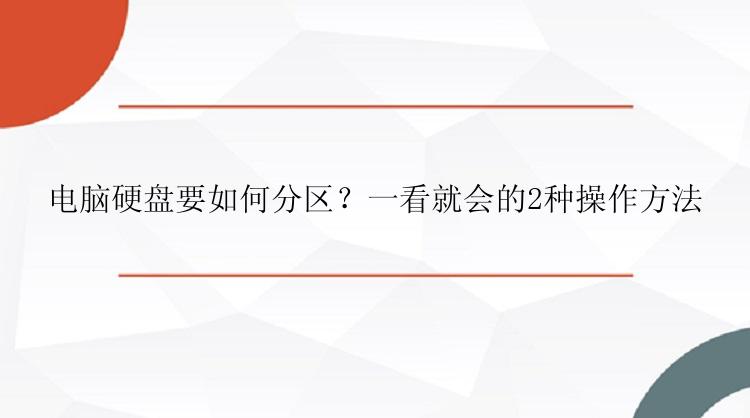
电脑硬盘要如何分区?在Windows操作系统中,可以使用磁盘管理对电脑硬盘进行分区,一起来看看具体步骤吧。
1、打开磁盘管理:右键单击“此电脑”,选择“管理”,在弹出的管理窗口中,选择“磁盘管理”选项。
2、准备分区空间:在弹出的窗口中,找到未分配的硬盘空间。如要分配 C 盘的空间,可以通过右键单击未分配空间,选择新建简单卷进入分区向导对话框。
3、设置分区大小:在分区向导中,选择下一步,设置分配给分区的空间大小。可以设置新分区的名称和分配盘符,选择分区格式(默认是NTFS)。
4、完成新分区的创建:单击“完成”按钮即可完成新分区的创建。
小编友情提示:在分区过程中需要备份好已有数据,因为错误的分区将导致数据丢失,请一定要提前做好数据的备份工作。
二、使用分区软件对电脑硬盘分区电脑硬盘要如何分区?我们也可以使用专业的分区软件对电脑硬盘分区,在这里,为你推荐分区大师。
分区大师(EaseUS Partition Master Professional)是一款全面而实用的分区管理工具,具有调整分区、删除分区、合并分区、克隆分区等功能。可以帮助用户轻松管理和维护其硬盘分区,拥有直观友好的用户界面和操作流程,即使是电脑新手,都能够快速上手,那么,我们一起来使用分区大师对电脑硬盘分区吧。
步骤1.选择未分配空间。
在分区大师(EaseUS Partition Master Professional)中选中磁盘上的未分配空间,在右侧功能列表中选择【创建】。
步骤2.创建分区。
在弹出的【创建】窗口中,设置“分区大小”、“盘符”、“文件系统”和“分区类型”等信息。设置完成之后,点击【确定】。
注意:该操作不会立即执行,而是会先被列入待执行操作列表。
步骤3.执行操作。
确定要执行操作时,点击软件右下角的【执行1个任务】进入待操作项页面,选择【应用】以执行该项操作。
欢迎下载分区大师(EaseUS Partition Master Professional)来体验具体的应用功能,下载直接点击下方的下载按钮!





